Nexus Instant Retail View
Nexus Instant Retail View
Nexus Instant Retail View este un instrument simplu şi uşor de folosit care completează funcționalitatea interfețelor de vânzări din soluţiile Nexus ERP.
Acesta integrează în cadrul soluțiilor noastre de vânzări (așa numitele POS-uri) utilizarea unui afișaj client color având o revoluție și o dimensiune de afișare mult mai mare decât afișajele client clasice.
Nexus Instant Retail View este licențiat gratuit și funcționează împreuna cu Nexus Retail și cu Nexus Restaurant.
Kitul de instalare pentru Nexus Instant Retail View poate fi descărcat din contul dvs. de client de pe site-ul www.download.nexuserp.ro

Pe acest display client se afișează:
imaginea și prețul produsele vândute - pe măsură ce acestea sunt adăugate în bonuri; totalul bonului împreună cu o imagine specifică; iar atunci când nu se efectuează vânzări sunt afișate în mod rotativ imagini cu reclamele comerciantului.Acest ecran secundar este util pentru verificarea vizuală din partea clienților a produselor si prețurilor adăugate în bon. Eliminând în acest fel, în mare parte, stornările ulterioare ale bonurilor.
Pentru a activa comunicarea dintre Nexus Restaurant și Nexus Instant Retail View , deschidem meniul Configurare, apoi Opțiuni generale și aici bifăm opțiunea “Afișează imaginea și prețul pe display-ul secundar”.
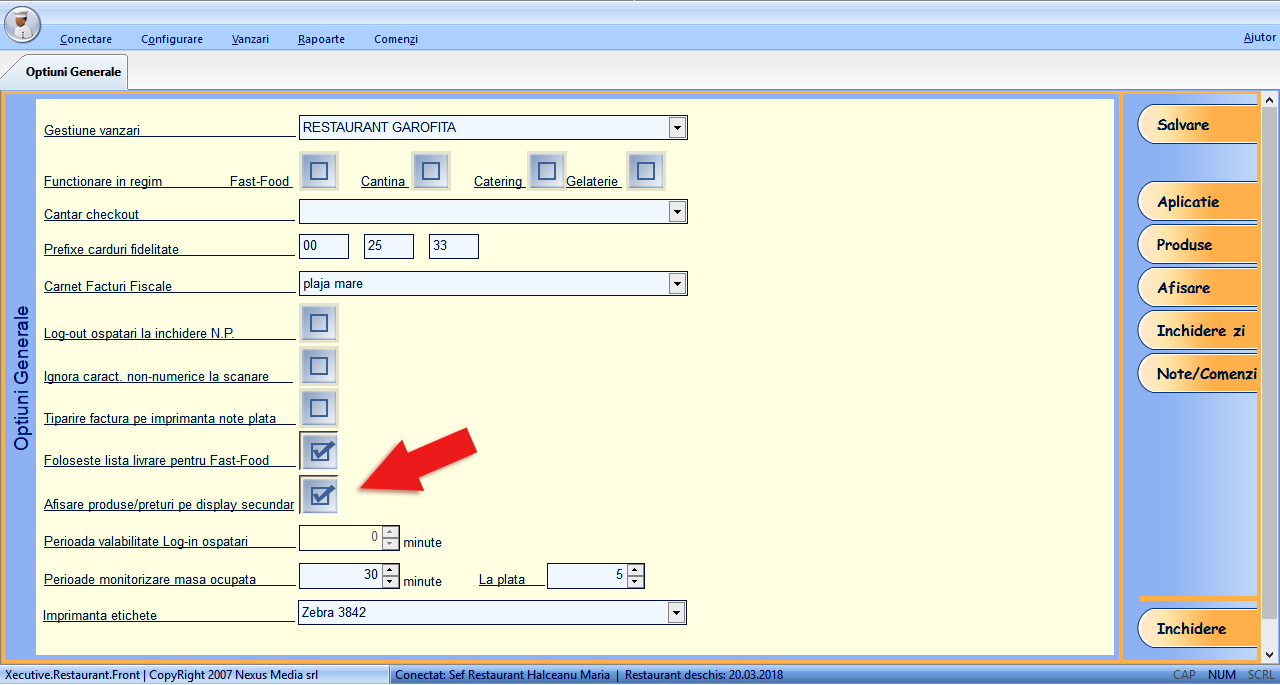
În Nexus Restaurant, care a fost setat anterior să funcționeze cu interfața de tip Fast-Food, după ce adăugăm un produs, observăm cum pe display-ul principal acesta este adăugat în tabelul NOTĂ DE PLATĂ, iar pe display-ul secundar sunt afișate instant imaginea, denumirea și prețul produsului în cauză.
După ce finalizăm de adăugat toate produsele, la apăsarea butonului Încasare, pe display-ul principal avem acces la operarea formelor de încasare, iar pe display-ul secundar este afișat totalul bonului și o imagine cu mesaje de genul “Vă mulțumim!”, “Vă așteptăm cu drag!”, etc.
După mesajul cu totalul de plată si după închiderea notei de plată, în timpul cât interfața se află în așteptarea unui client nou, pe display-ul secundar sunt afișate în mod circular (slideshow) imagini cu reclame ale produselor și serviciilor oferite de comerciant.
În prezentarea noastră afișajul client a fost demontat din partea din spate a POS-lui - adică zona specifică unui afișajului client - în dorința de a prinde în aceiași imagine ambele display-uri simultan.
Pentru a activa comunicarea dintre Nexus Retail și Nexus Instant Retail View , deschidem meniul Opțiuni, apoi Dispozitive și aici bifăm opțiunea “Afișează imaginea și prețul pe display-ul secundar”.
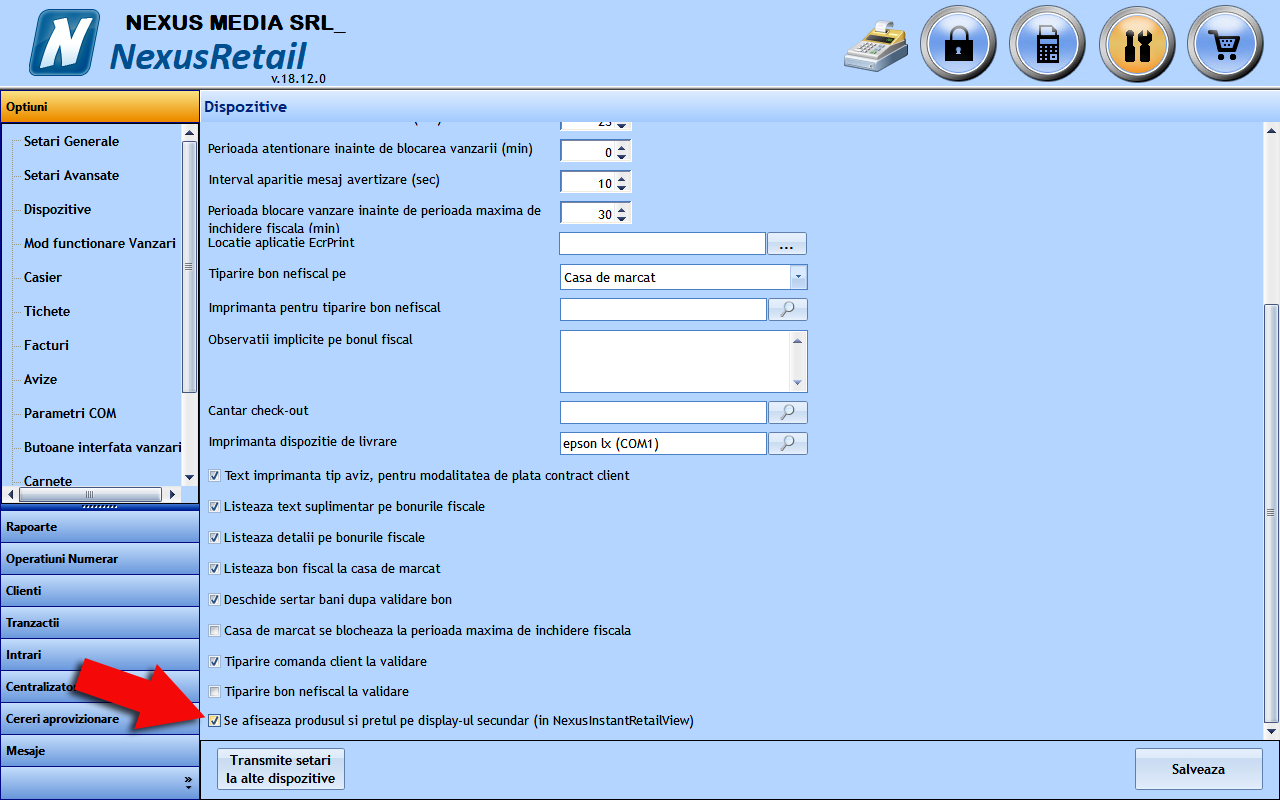
Deschidem interfața de vânzări Retail setată în modul de vânzare cu bonuri fiscale. Și aici funcționarea este similară - la adăugarea unui produs observăm cum pe display-ul principal acesta este adăugat în tabelul Bon Fiscal, iar pe display-ul secundar sunt afișate instant imaginea, denumirea și prețul produsului.
După ce finalizăm de adăugat toate produsele, la apăsarea butonului Total, pe display-ul principal avem acces la operarea formelor de încasare, iar pe display-ul secundar este afişat totalul bonului şi o imagine cu mesaje de genul “Vă mulțumim!”, “Vă așteptăm cu drag!”, etc.
La fel, după mesajul cu totalul de plată si după închiderea bonului, în timpul cât interfața se află în așteptarea unui client nou, pe display-ul secundar sunt afișate în mod circular (slideshow) imagini cu reclame ale produselor și serviciilor oferite de comerciant.
Pentru simplitate, viteză de procesare și evitarea încărcării rețelei și a bazei de date toate imaginile afișate pe display-ul afișaj client se află de disc, în directorul “imagini” al aplicației. Respectiv în directorul “imagini\produse” se află imaginile produselor, iar în directorul “imagini\promotii” se află imaginile din setul de reclamele slideshow.
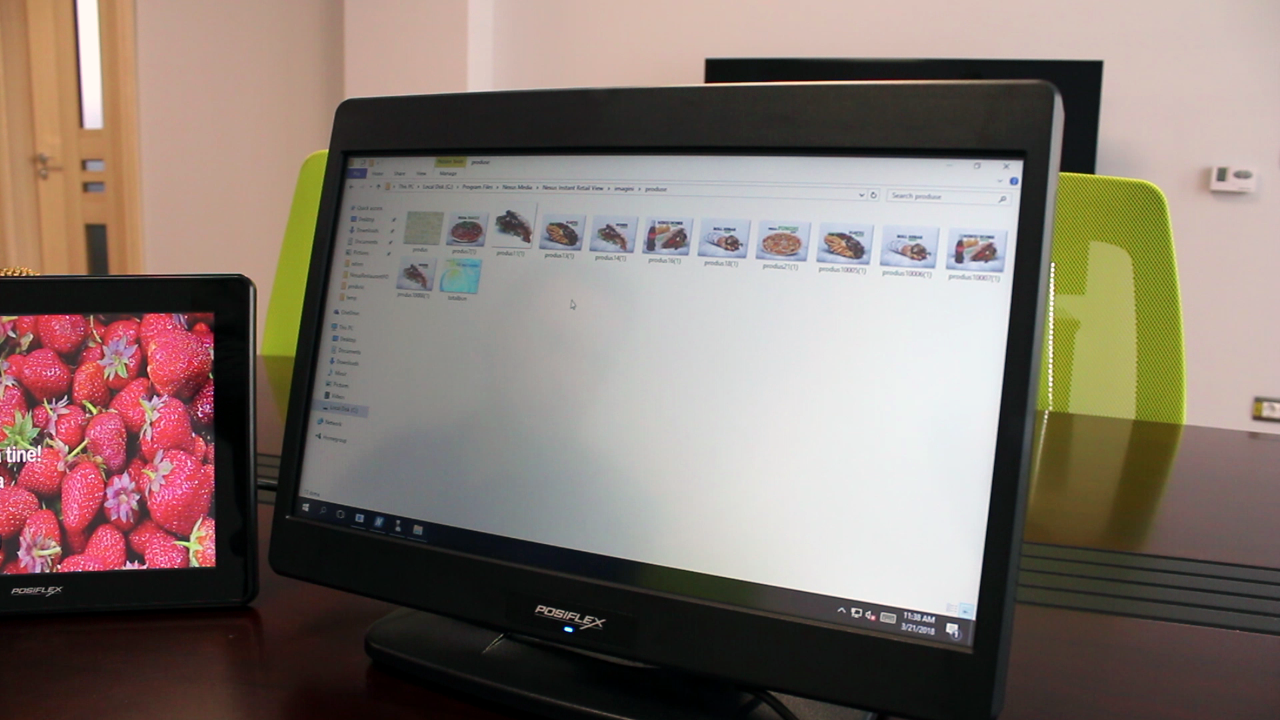
Caracteristici ale imaginilor produselor:
Formatul fișierului trebuie să fie JPG. Dimensiunea fișierului în pixeli trebuie să corespundă rezoluției display-ului, de ex. în prezentarea noastră am folosit imagini cu lățimea de 1280px și înălțimea de 720px. Rezoluția imaginilor este de 72 pixeli/inch. Denumirea fișierelor cu imaginile produselor trebuie să fie de forma “produs”+id(pl), de exemplu “produs75(1).jpg”. Denumirea fișierului cu imaginea produsului generic este „produs.jpg” – această imagine este afișată pentru produsele pentru care încă nu ați creat o imagine. 1 Denumirea fișierului cu imaginea afișată pentru totalul bonului este „totalbon.jpg”.Caracteristici ale imaginilor pentru slideshow reclame:
Formatul fișierului trebuie să fie JPG. Dimensiunea fișierului în pixeli trebuie să corespundă rezoluției display-ului, de ex. în prezentarea noastră am folosit imagini cu lățimea de 1280px și înălțimea de 720px. Rezoluția imaginilor este de 72 pixeli/inch. Denumirea fișierelor cu imaginile reclamelor trebuie să fie de forma “bk-rot-”+NumarImagine, de exemplu “bk-rot-1.jpg”, “bk-rot-2.jpg”, “bk-rot-3.jpg”, etc. NumarImagine trebuie sa fie consecutiv, fără omisiuni și să plece de la “bk-rot-1.jpg”. Adică nu vom trece de la “bk-rot-21.jpg”, “bk-rot-23.jpg”. Dacă programul nu găsește “bk-rot-22.jpg” se va întoarce la afișarea “bk-rot-1.jpg”. Cu respectarea regulilor de mai sus, se pot pune câte imagini dorim în slideshow. Programul le va parcurge în mod secvențial în ordinea numărului de imagine. Iar de la un bon la altul va reține ordinea, nu va începe din nou cu imaginea 1.